부스트 캠프 ai tech 3주 1일차 Data 시각화 (3)
Barplot
- 직사각형의 막대를 사용하여 데이터를 표현하는 그래프
- category에 따른 수치값을 비교하기에 적합하다
1. 기본적인 Barplot
- barplot은 기본적으로 bar, barh가 존재한다.
- bar는 수직, barh는 수평으로 막대를 그린다
1 | fig, ax = plt.subplots(1, 2, figsize=(12, 7)) |
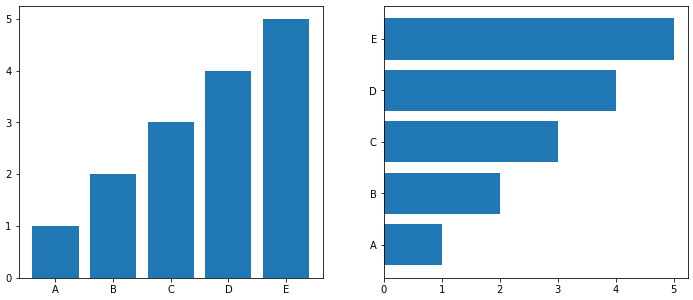
2. 다양한 Barplot 기법
- 다양한 barplot에 대해서 이야기를 할 예정이다
- 사용하는 데이터는 Boostcamp에서 제공한 데이터를 사용하였다
- Multiple
- plot을 여러개 그리는 방법이다.
- subplots의 sharey를 이용하여 y축의 범위를 공유할 수 있다.
- 각 group의 분포를 알기 좋지만 group간 비교하기에는 쉽지 않다
1 | fig, ax = plt.subplots(1, 2, figsize=(12, 6), sharey=True) |
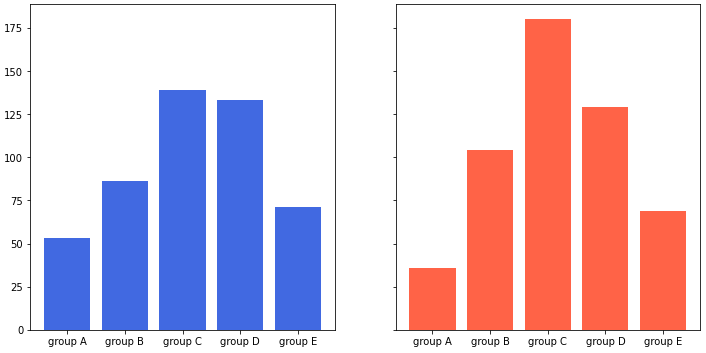
- Stack
- 2개 이상의 그룹을 쌓아서 표현하는 방식이다
- 맨 밑 group의 분포는 파악하기 쉽지만 그외는 파악하기 힘들다
- bottom : bar의 시작 y좌표를 설정 할 수 있다.
1 | fig, axes = plt.subplots(1, 2, figsize=(15, 7)) |
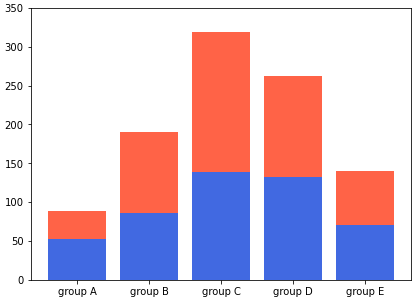
- Percentage Stack
- Stack을 응용하여 만든 BarPlot
- bal_label을 이용하여 중간에 퍼센트를 찍어주었다
1 | fig, ax = plt.subplots(1, 1, figsize=(12, 7)) |
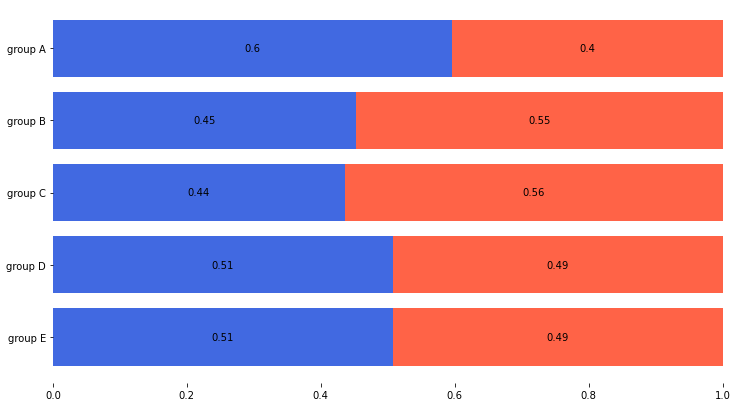
- Overlap
- 2개의 그룹만 비교할때 사용하기 좋은 방식
- 3개 이상은 파악이 어렵다
- 같은 축을 사용하기 때문에 비교하기 쉽다
- Bar보다는 Area에서 더 효과적이다
- 2개의 그룹만 비교할때 사용하기 좋은 방식
1 | group = group.sort_index() |
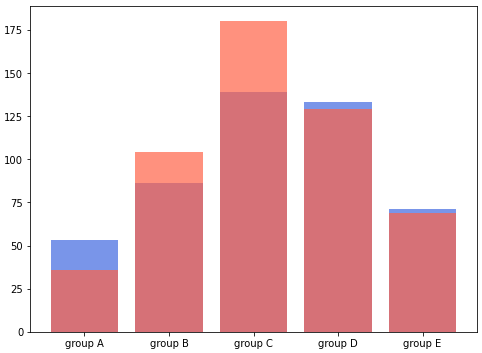
- Group
- 그룹별 범주에 따른 막대를 이웃되게 배치하는 방법
- Matplotlib로는 구현이 까다롭다
- 그룹이 5~7개 이하일때 효과적이다
- 많으면 오히려 역효과가 난다
시각화시 주의해야할점
- 실제값과 그래픽으로 표현되는 부분은 비례해야한다
- 반드시 x축의 시작은 0부터 한다
- 차이를 나타내고 싶다면 세로의 비율을 늘리자
- 정확한 정보를 전달하기 위해서 정렬을 하자
- 데이터의 종류에따라 여러 기준으로 정렬을 한다.
- 시계열 : 시간
- 수치형 : 크기
- 순서형 : 범주의 순서대로
- 명목형 : 범주의 값에 따라서
- interactive로 제공하는 것이 유용하다
- 여백을 잘 조절하자
- 너무 꽉차있거나 비어있으면 가독성이 떨어진다. 적절한 조절로 가독성을 높이자
- .set_xlim(), .set_ylim()으로 표시할 영역을 지정한다
- .spines[pos].set_visible()을 이용해서 외곽선을 안보이게 조절한다
- Gap, Margins을 이용해서 적절히 간격을 띄운다
- 복잡함을 줄이자
- 3D는 왠만해서는 쓰지말자…
- 축과 디테일을 조절하여 가독성과 깔끔함을 동시에 챙기자
- text, annotate등을 이용하자
reference
부스트 캠프 ai tech 3주 1일차 Data 시각화 (3)
https://kyubumshin.github.io/2022/02/03/boostcamp/week/week3/Data-Viz-3/